네트워크 라이브러리 등록
네트워크 라이브러리는 공유 폴더를 사용하여 다른 사용자와 문서를 공유하려는 경우에 등록하는 라이브러리입니다.
1.
리본 메뉴에서  (라이브러리 관리)를 클릭합니다.
(라이브러리 관리)를 클릭합니다.
 (라이브러리 관리)를 클릭합니다.
(라이브러리 관리)를 클릭합니다.또는 아래 단계 중 하나를 따릅니다.
탐색 창을 오른쪽 클릭한 후 [라이브러리 관리]을 선택합니다.
[파일] 메뉴 > [라이브러리 관리]을 선택합니다.
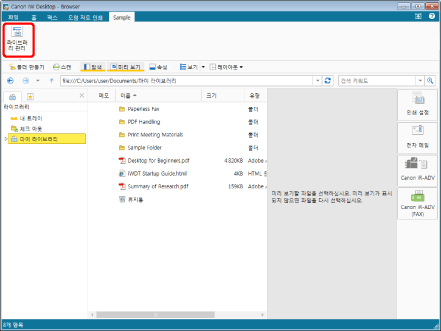
[라이브러리 관리] 대화 상자가 표시됩니다.
|
참고
|
|
명령이 Desktop Browser의 리본 메뉴에 표시되지 않는 경우, 아래의 방법에 따라 표시할 수 있습니다.
또한 이 작업은 도구 모음의 도구 버튼들을 이용해 수행할 수도 있습니다. Desktop Browser의 도구 모음에 도구 버튼들이 표시되지 않는다면 아래의 방법에 따라 표시할 수 있습니다.
|
2.
[라이브러리 등록]을 클릭합니다.
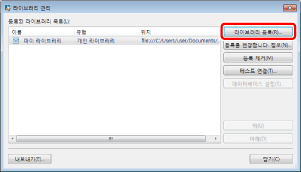
[등록할 라이브러리 선택] 대화 상자가 표시됩니다.
3.
[네트워크 라이브러리]을 선택하고 [확인]을 클릭합니다.
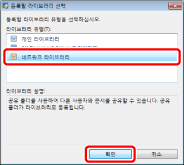
[네트워크 라이브러리 등록] 대화 상자가 표시됩니다.
4.
[찾아보기]을 클릭합니다.
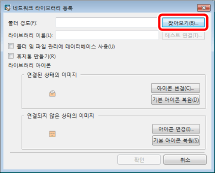
[폴더 찾아보기] 대화 상자가 표시됩니다.
5.
네트워크 라이브러리로 사용할 폴더를 선택하고 [확인]을 클릭합니다.
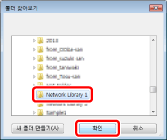
선택한 폴더의 경로가 [폴더 경로]에 표시됩니다.
선택한 폴더 이름이 [라이브러리 이름]에 표시됩니다.
6.
데이터베이스를 이용해 폴더와 파일을 관리하려면 [폴더 및 파일 관리에 데이터베이스 사용] 확인란을 선택합니다.
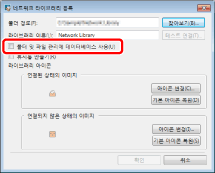
[폴더 및 파일 관리에 데이터베이스 사용] 확인란에 대한 자세한 내용은 다음을 참조하십시오.
7.
네트워크 라이브러리에 휴지통을 생성하려면 [휴지통 만들기] 확인란을 선택합니다.
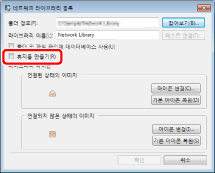
네트워크 라이브러리 아래에 휴지통이 즉시 생성됩니다.
|
참고
|
|
휴지통으로 이동한 문서/폴더에 대한 액세스 권한이 손실됩니다.
휴지통이 로컬 컴퓨터에 생성됩니다. 따라서 휴지통 사용 시 로컬 컴퓨터의 디스크 공간이 사용됩니다.
파일 크기가 큰 문서/폴더를 휴지통으로 이동하는 경우 시간이 걸릴 수 있습니다.
문서/폴더를 삭제할 때 휴지통이 없는 경우 완전히 삭제됩니다.
휴지통을 생성하면 휴지통 표시가 네트워크 라이브러리 아이콘에 추가됩니다.
아이콘 예:
|
8.
필요한 경우 라이브러리 설정을 변경합니다.
표시된 라이브러리의 이름을 변경하는 방법에 대한 자세한 내용은 다음을 참조하십시오.
라이브러리 아이콘을 설정할 때 다음을 참조하십시오.
[라이브러리 관리] 대화 상자가 다시 표시됩니다.
9.
[확인]을 클릭합니다.
|
참고
|
|
7단계에서 [휴지통 만들기]를 선택한 경우 문서를 휴지통으로 이동할 때 확인 메시지가 표시됩니다. [예]를 클릭할 경우 휴지통과 함께 네트워크 라이브러리가 등록됩니다. [아니요]를 클릭할 경우 7단계로 돌아가서 [휴지통 만들기]를 선택 취소합니다.
[이 메시지를 다시 표시하지 않음]을 선택하면 확인 메시지가 비활성화됩니다. 확인 메시지가 비활성화된 경우에도 [문서를 휴지통으로 이동할 때 경고 표시]를 선택하여 다시 활성화할 수 있습니다.
[파일] 메뉴 > [옵션] > [시스템 설정] > [Browser] > [편집/작업 문서] > [문서를 휴지통으로 이동할 때 경고 표시]
|
10.
등록된 라이브러리에 대한 연결을 테스트합니다.
라이브러리에 대한 연결을 테스트하는 방법에 대한 자세한 내용은 다음을 참조하십시오.
11.
[닫기]을 클릭합니다.